2019 JEEP WRANGLER UNLIMITED radio
[x] Cancel search: radioPage 274 of 350

HUOMAUTUS!
ÄLÄ kiinnitä kosketusnäyttöön mitään, jotta
se ei vahingoitu.
Kellon asetukset
Aloita kellon asettaminen seuraavasti:
1. Paina etupaneelin Settings (Asetukset)
-painiketta ja sitten Clock and Date (Kello
ja päivämäärä) -painiketta.
2. Paina kosketusnäytön Set Time (Aseta
aika) -painiketta.
3. Säädä tunnit ja minuutit ylä- ja alanuoli-
painikkeilla ja valitse sitten kosketusnäy-
tön AM- tai PM-painike. Voit myös valita
12 tai 24 tunnin muodon painamalla pai-
niketta kosketusnäytössä.
4. Kun aika on asetettu, poistu näytöstä pai-
namalla Done (Valmis) -painiketta.
HUOMAUTUS:
Clock Setting (Kellon asetukset) -valikossa
voit myös valita Display Clock (Kellon näyttö)
-asetuksen. Display Clock (Kellon näyttö)
-asetuksella valitaan näytetäänkö kello tilari-
villä.
Ääniasetukset
1. Paina etupaneelin Settings (Asetukset)
-painiketta.
2. Selaa alaspäin ja paina kosketusnäytön
Audio (Ääni) -painiketta, niin äänivalikko
avautuu.
3. Äänivalikossa pääset muokkaamaan seu-
raavia ääniasetuksia.
Equalizer (Korjain)
Voit säätää bassoa, keskialuetta ja diskantti-
ääntä painamalla kosketusnäytön Equalizer
(Korjain) -painiketta. Säädä haluamasi ase-
tukset kosketusnäytön plus- ja miinuspainik-
keilla.
Balance/Fade (Tasapaino/vaimennus)
Voit säätää kaiuttimen ääntä painamalla kos-
ketusnäytön Balance/Fade (Tasapaino/
vaimennus) -painiketta. Säädä etu- ja taka-
kaiuttimien tai oikean ja vasemman
kaiuttimen äänentasoa kosketusnäytön nuo-
lipainikkeilla. Voit palauttaa tasapainon ja
vaimennuksen tehdasasetukset painamalla
kosketusnäytön keskellä olevaa C-painiketta.Speed Adjusted Volume (Äänenvoimakkuuden
säätö nopeuden mukaan) – lisävaruste
Painamalla kosketusnäytön Speed Adjusted
Volume (Äänenvoimakkuuden säätö nopeu-
den mukaan) -painiketta voit valita asetuk-
seksi OFF (Pois käytöstä), 1, 2 tai 3. Tämä
laskee radion äänenvoimakkuutta, kun auton
ajonopeus pienenee.
Loudness (Bassonkorostus) – lisävaruste
Painamalla kosketusnäytön Loudness (Bas-
sonkorostus) -painiketta voit aktivoida bas-
sonkorostustoiminnon. Toiminto parantaa ää-
nenlaatua matalilla äänenvoimakkuuksilla.
Surround Sound (Tilaääni) – lisävaruste
Paina kosketusnäytön Surround Sound (Tila-
ääni) -painiketta, valitse On (Käytössä) tai Off
(Pois käytöstä) ja paina sen jälkeen kosketus-
näytön taaksepäin osoittavaa nuolipaini-
ketta. Kun toiminto on käytössä, se luo tila-
ääntä jäljittelevän tilan.
MULTIMEDIA
272
Page 275 of 350

Radion käyttöRadion esiasetusten manuaalinen tallentami-
nen
Kuhunkin radiotilaan voi tallentaa korkein-
taan 12 esiasetusta. Radionäytön yläosassa
on näkyvissä neljä esiasetettua kanavaa. Pää-
set tarkastelemaan kaikkia tilan esiasetettuja
kanavia painamalla radion aloitusnäytön All
(Kaikki) -painiketta.
Tallenna radion esiasetukset manuaalisesti
seuraavasti:
1. Viritä haluamallesi kanavalle.
2. Pidä haluamaasi kosketusnäytön numero-
painiketta painettuna yli kahden sekun-
nin ajan tai kunnes kuulet piippauksen.
Kanavien hakupainikkeet
• Voit selata AM-, FM- ja DAB-radiokanavia
Seek up (Haku eteenpäin) tai Seek down
(Haku taaksepäin) -painikkeilla.
• Voit ohittaa kanavia pysähtymättä pitä-
mällä jompaakumpaa painiketta
painettuna.Tekstiviestiin vastaaminen puhumalla (ei
yhteensopiva iPhonen kanssa)
Kun Uconnect-järjestelmä on pariliitetty yh-
teensopivaan matkapuhelimeen, järjestelmä
voi ilmoittaa uudesta saapuvasta tekstivies-
tistä ja lukea sen ajoneuvon äänentoistojär-
jestelmän kautta. Voit vastata viestiin käyttä-
mällä äänentunnistusta ja valita tai sanoa
ääneen jonkin 18 esiasetetusta viestistä.
Toimi seuraavasti:
1. Paina äänentunnistuksen (VR) -painiketta
ja Phone (Puhelin) -painiketta ja
odota piippausta. Sano sitten Reply (Vas-
taa). Uconnect antaa seuraavan kehotuk-
sen: Please say the message you would
like to send (Sano viesti, jonka haluat
lähettää).
2. Odota piippausta ja sano jokin valmiista
viesteistä. (Jos et ole varma, voit sanoa
Help [Ohje].) Uconnect lukee sallitut esi-
asetetut viestit.
Radion käyttö
1 – Esiasetettu radiokanava
2 – Kaikki esiasetetut radiokanavat
3 – Haku eteenpäin
4 – Ääniasetukset
5 – Radiokanavan tiedot
6 – Suoraviritys
7 – Radiotaajuus
8 – Haku taaksepäin
273
Page 277 of 350

Siriä toistamaan podcasteja tai musiikkia,
etsimään reittiohjeita, lukemaan tekstivies-
tejä ja tekemään monia muita hyödyllisiä
tehtäviä.
Apps (Sovellukset) – lisävaruste
Voit selata sovellusluetteloa painamalla More
(Lisää) -painiketta ja sitten Apps (Sovelluk-
set) -painiketta. Käytettävissä ovat muun mu-
assa seuraavat sovellukset:
• EcoDrive
• MyCar
• TuneIn
• Deezer
• Reuters
• Twitter
• Facebook Check-In.
UCONNECT 4, JOSSA
7 TUUMAN NÄYTTÖ
Uconnect 4 lyhyesti
HUOMAUTUS!
ÄLÄ kiinnitä kosketusnäyttöön mitään,
jotta se ei vahingoitu.
HUOMAUTUS:
Uconnect-näytön kuvien tarkoitus on vain ha-
vainnollistaminen. Kuvat eivät välttämättä
vastaa ajoneuvon ohjelmistoa tarkalleen.Ajan asettaminen
• Kytke Uconnect 4 -mallin virta ja paina
näytön yläosassa olevaa aikanäyttöä. Va-
litse Yes (Kyllä).
• Jos aikaa ei näy näytön yläosassa, paina
kosketusnäytön Settings (Asetukset)
-painiketta. Paina asetusnäytössä koske-
tusnäytön Clock & Date (Kello ja päivä-
määrä) -painiketta ja valitse asetus tai
poista sen valinta.
• Aseta aika painamalla painikkeita + ja -
kohtien Set Time Hours (Aseta tunnit) ja
Set Time Minutes (Aseta minuutit) vie-
ressä.
• Jos ominaisuudet eivät ole käytettävissä,
poista valinta Sync Time (Synkronoi aika)
-ruudusta.
• Tallenna asetukset ja poistu kelloasetus-
näytöstä painamalla X.
Ääniasetukset
• Painamalla kosketusnäytön Audio (Ääni)
-painiketta voit avata Audio (Ääni)
-asetusnäytön ja säätää asetuksia
Balance\Fade (Tasapaino/vaimennus),
Equalizer (Korjain), Speed Adjusted Vo-
Uconnect 4, jossa 7 tuuman näyttö,
radion näyttö
275
Page 278 of 350

lume (Äänenvoimakkuuden säätö nopeu-
den mukaan), Surround Sound (Tilaääni),
Loudness (Bassonkorostus), AUX Volume
Offset (AUX-laitteen äänenvoimakkuuden
poikkeama), Auto Play (Automaattinen
toisto) ja Radio Off With Door (Oven avaa-
minen sammuttaa radion).
• Voit palata radionäyttöön painamalla yl-
häällä oikealla olevaa X-painiketta.
Balance/Fade (Tasapaino/vaimennus)
• Painamalla kosketusnäytön Balance/Fade
(Tasapaino/vaimennus) -painiketta voit ta-
sapainottaa etukaiuttimien äänen tai vai-
mentaa äänen taka- ja etukaiuttimien vä-
lillä.
• Säädä tasapainoa/vaimennusta painamalla
kosketusnäytön Front (Etu)-, Rear (Taka)-,
Left (Vasen)- tai Right (Oikea) -painikkeita
tai painamalla ja vetämällä Speaker (Kaiu-
tin) -kuvaketta.
Equalizer (Korjain)
• Painamalla kosketusnäytön Equalizer (Kor-
jain) -painiketta voit aktivoida korjainnäy-
tön.• Paina kosketusnäytön painikkeita + tai - tai
paina ja vedä tasopalkkia korjaimen kunkin
taajuuden kohdalla. Tasoarvo, jonka alue
on ±9, näkyy kunkin taajuuden alaosassa.
Speed Adjusted Volume (Äänenvoimakkuuden
säätö nopeuden mukaan)
• Painamalla kosketusnäytön Speed Adju-
sted Volume (Äänenvoimakkuuden säätö
nopeuden mukaan) -painiketta voit avata
äänenvoimakkuuden säätönäytön. Nopeu-
den mukaan säätyvää äänenvoimakkuutta
säädetään äänenvoimakkuuden ilmaisinta
painamalla. Tämä muuttaa äänenvoimak-
kuuden automaattista säätöä auton nopeu-
den mukaan.
Loudness (Bassonkorostus) – lisävaruste
• Painamalla kosketusnäytön On (Käytössä)
-painiketta voit ottaa Loudness (Bassonko-
rostus) -tilan käyttöön. Poista toiminto käy-
töstä painamalla Off (Pois) -painiketta.
Loudness (Bassonkorostus) parantaa ää-
nenlaatua matalilla äänenvoimakkuuksilla.AUX Volume Offset (AUX-laitteen äänenvoimak-
kuuden poikkeama)
• Painamalla kosketusnäytön AUX Volume
Offset (AUX-laitteen äänenvoimakkuuden
poikkeama) -painiketta voit avata AUX-
laitteen äänenvoimakkuuden poikkeama-
näytön. AUX-laitteen äänenvoimakkuuden
poikkeamaa säädetään painamalla painik-
keita + ja –. Tämä muuttaa AUX-laitetulon
äänenvoimakkuutta. Tasoarvo, jonka alue
on ±3, näkyy säätöpalkin yläpuolella.
Auto Play (Automaattinen toisto) – lisävaruste
• Aktivoi Auto Play (Automaattinen toisto)
-näyttö painamalla kosketusnäytön Auto
Play (Automaattinen toisto) -painiketta.
Auto Play (Automaattinen toisto)
-toiminnolla on kaksi asetusta: On (Käy-
tössä) ja Off (Poissa käytöstä). Jos toiminto
on käytössä, musiikin toisto alkaa yhdiste-
tystä laitteesta automaattisesti heti, kun
laite on yhdistetty radioon.
MULTIMEDIA
276
Page 279 of 350

Auto On Radio (Radion automaattikytkentä) –
lisävaruste
• Radio kytkeytyy automaattisesti käyttöön,
kun auto käynnistetään, tai radio muistaa,
oliko se käytössä vai poissa käytöstä viimei-
simmässä virran sammutuksessa.
Radio Off With Door (Oven avaaminen sammut-
taa radion) – lisävaruste
• Avaa Radio Off With Door (Oven avaaminen
sammuttaa radion) -näyttö painamalla kos-
ketusnäytön Radio Off With Door (Oven
avaaminen sammuttaa radion) -painiketta.
Kun Radio Off With Door (Oven avaaminen
sammuttaa radion) -toiminto on käytössä,
radiossa pysyy virta, kunnes kuljettajan tai
matkustajan ovi avataan tai kunnes radion
sammutuksen viiveaika on kulunut
loppuun.Vetäminen ja pudottaminen
valikkopalkkiin
Päävalikkopalkin Uconnect-toimintoja ja
-palveluja voi muuttaa helposti. Toimi seuraa-
vasti:
1. Avaa sovellusnäyttö painamalla Apps (So-
vellukset) -painiketta
.2. Pidä valittua sovellusta painettuna ja vedä
se päävalikkopalkissa olevan pikavalinnan
paikalle.
Uusi sovelluksen pikavalinta, joka vedet-
tiin päävalikkopalkkiin, on nyt aktiivinen
sovellus/pikavalinta.
HUOMAUTUS:
Toiminto on käytössä vain, kun vaihteenvalit-
sin on P-asennossa.
Uconnect 4 -päävalikko
277
Page 280 of 350

Radio
Uconnect 4, jossa 7 tuuman näyttö, radio
1 – Esiasetetut radiokanavat
2 – Vaihda esiasetusten välillä
3 – Tilarivi
4 – Pääluokkarivi
5 – Ääniasetukset6 – Haku eteenpäin
7 – Suoraviritys radiokanavalle
8 – Haku taaksepäin
9 – Selaa ja hallitse esiasetuksia
10 – Radion taajuusalueet
MULTIMEDIA
278
Page 281 of 350
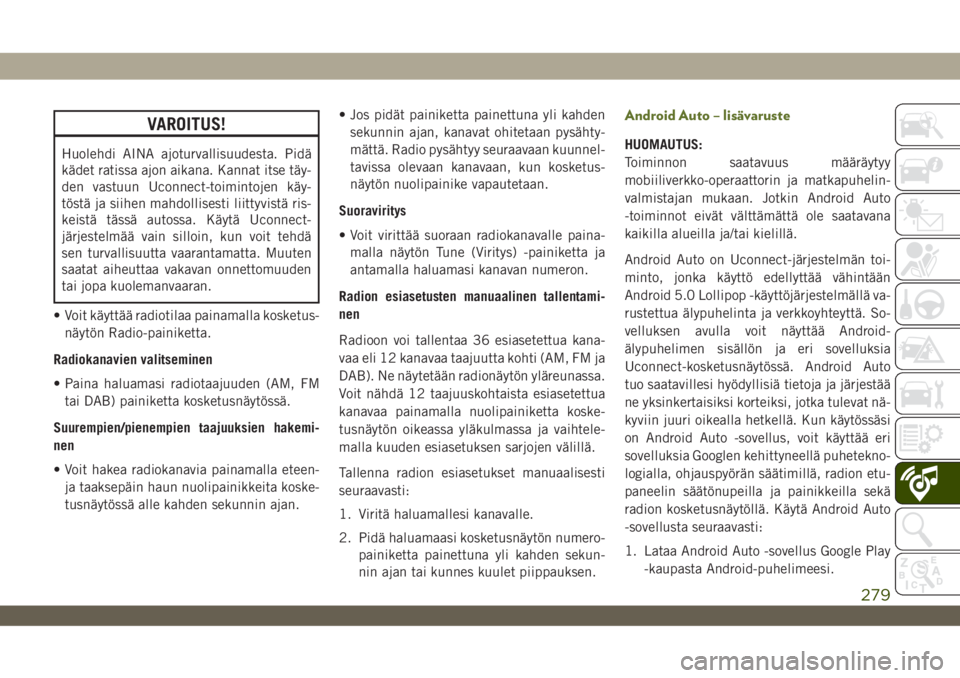
VAROITUS!
Huolehdi AINA ajoturvallisuudesta. Pidä
kädet ratissa ajon aikana. Kannat itse täy-
den vastuun Uconnect-toimintojen käy-
töstä ja siihen mahdollisesti liittyvistä ris-
keistä tässä autossa. Käytä Uconnect-
järjestelmää vain silloin, kun voit tehdä
sen turvallisuutta vaarantamatta. Muuten
saatat aiheuttaa vakavan onnettomuuden
tai jopa kuolemanvaaran.
• Voit käyttää radiotilaa painamalla kosketus-
näytön Radio-painiketta.
Radiokanavien valitseminen
• Paina haluamasi radiotaajuuden (AM, FM
tai DAB) painiketta kosketusnäytössä.
Suurempien/pienempien taajuuksien hakemi-
nen
• Voit hakea radiokanavia painamalla eteen-
ja taaksepäin haun nuolipainikkeita koske-
tusnäytössä alle kahden sekunnin ajan.• Jos pidät painiketta painettuna yli kahden
sekunnin ajan, kanavat ohitetaan pysähty-
mättä. Radio pysähtyy seuraavaan kuunnel-
tavissa olevaan kanavaan, kun kosketus-
näytön nuolipainike vapautetaan.
Suoraviritys
• Voit virittää suoraan radiokanavalle paina-
malla näytön Tune (Viritys) -painiketta ja
antamalla haluamasi kanavan numeron.
Radion esiasetusten manuaalinen tallentami-
nen
Radioon voi tallentaa 36 esiasetettua kana-
vaa eli 12 kanavaa taajuutta kohti (AM, FM ja
DAB). Ne näytetään radionäytön yläreunassa.
Voit nähdä 12 taajuuskohtaista esiasetettua
kanavaa painamalla nuolipainiketta koske-
tusnäytön oikeassa yläkulmassa ja vaihtele-
malla kuuden esiasetuksen sarjojen välillä.
Tallenna radion esiasetukset manuaalisesti
seuraavasti:
1. Viritä haluamallesi kanavalle.
2. Pidä haluamaasi kosketusnäytön numero-
painiketta painettuna yli kahden sekun-
nin ajan tai kunnes kuulet piippauksen.
Android Auto – lisävaruste
HUOMAUTUS:
Toiminnon saatavuus määräytyy
mobiiliverkko-operaattorin ja matkapuhelin-
valmistajan mukaan. Jotkin Android Auto
-toiminnot eivät välttämättä ole saatavana
kaikilla alueilla ja/tai kielillä.
Android Auto on Uconnect-järjestelmän toi-
minto, jonka käyttö edellyttää vähintään
Android 5.0 Lollipop -käyttöjärjestelmällä va-
rustettua älypuhelinta ja verkkoyhteyttä. So-
velluksen avulla voit näyttää Android-
älypuhelimen sisällön ja eri sovelluksia
Uconnect-kosketusnäytössä. Android Auto
tuo saatavillesi hyödyllisiä tietoja ja järjestää
ne yksinkertaisiksi korteiksi, jotka tulevat nä-
kyviin juuri oikealla hetkellä. Kun käytössäsi
on Android Auto -sovellus, voit käyttää eri
sovelluksia Googlen kehittyneellä puhetekno-
logialla, ohjauspyörän säätimillä, radion etu-
paneelin säätönupeilla ja painikkeilla sekä
radion kosketusnäytöllä. Käytä Android Auto
-sovellusta seuraavasti:
1. Lataa Android Auto -sovellus Google Play
-kaupasta Android-puhelimeesi.
279
Page 282 of 350
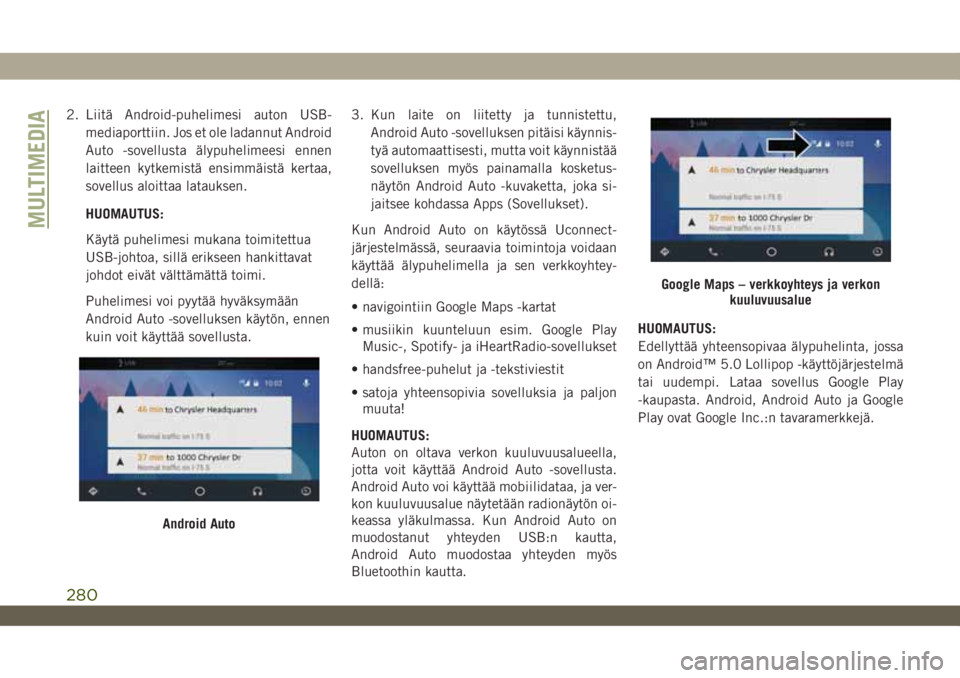
2. Liitä Android-puhelimesi auton USB-
mediaporttiin. Jos et ole ladannut Android
Auto -sovellusta älypuhelimeesi ennen
laitteen kytkemistä ensimmäistä kertaa,
sovellus aloittaa latauksen.
HUOMAUTUS:
Käytä puhelimesi mukana toimitettua
USB-johtoa, sillä erikseen hankittavat
johdot eivät välttämättä toimi.
Puhelimesi voi pyytää hyväksymään
Android Auto -sovelluksen käytön, ennen
kuin voit käyttää sovellusta.3. Kun laite on liitetty ja tunnistettu,
Android Auto -sovelluksen pitäisi käynnis-
tyä automaattisesti, mutta voit käynnistää
sovelluksen myös painamalla kosketus-
näytön Android Auto -kuvaketta, joka si-
jaitsee kohdassa Apps (Sovellukset).
Kun Android Auto on käytössä Uconnect-
järjestelmässä, seuraavia toimintoja voidaan
käyttää älypuhelimella ja sen verkkoyhtey-
dellä:
• navigointiin Google Maps -kartat
• musiikin kuunteluun esim. Google Play
Music-, Spotify- ja iHeartRadio-sovellukset
• handsfree-puhelut ja -tekstiviestit
• satoja yhteensopivia sovelluksia ja paljon
muuta!
HUOMAUTUS:
Auton on oltava verkon kuuluvuusalueella,
jotta voit käyttää Android Auto -sovellusta.
Android Auto voi käyttää mobiilidataa, ja ver-
kon kuuluvuusalue näytetään radionäytön oi-
keassa yläkulmassa. Kun Android Auto on
muodostanut yhteyden USB:n kautta,
Android Auto muodostaa yhteyden myös
Bluetoothin kautta.HUOMAUTUS:
Edellyttää yhteensopivaa älypuhelinta, jossa
on Android™ 5.0 Lollipop -käyttöjärjestelmä
tai uudempi. Lataa sovellus Google Play
-kaupasta. Android, Android Auto ja Google
Play ovat Google Inc.:n tavaramerkkejä.
Android Auto
Google Maps – verkkoyhteys ja verkon
kuuluvuusalue
MULTIMEDIA
280